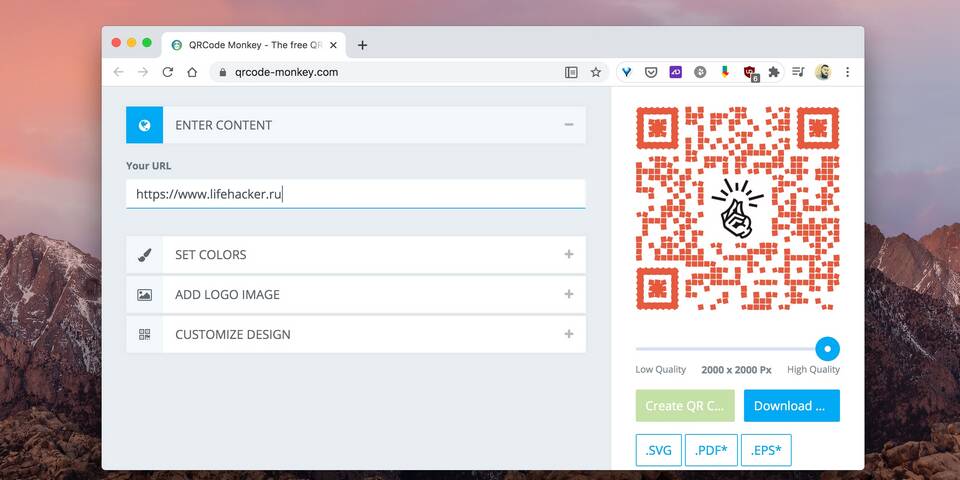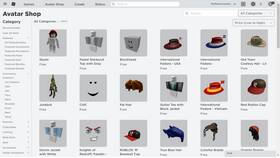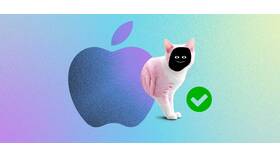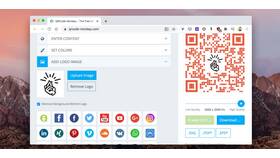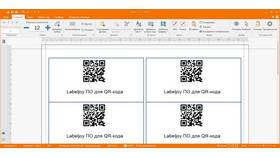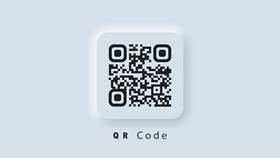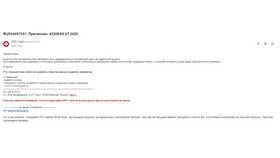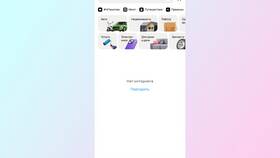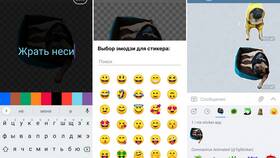QR-код для Авито позволяет быстро переходить к объявлению или профилю продавца. Рассмотрим несколько способов создания таких QR-кодов.
Содержание
Способы создания QR-кода для Авито
| Метод | Описание |
| Через генераторы QR-кодов | Создание кода по ссылке на объявление |
| В приложении Авито | Встроенная функция для профилей продавцов |
| С помощью браузерных расширений | Быстрое создание кодов для любых страниц |
Создание QR-кода через генераторы
Получение ссылки
- Откройте нужное объявление на Авито
- Скопируйте URL из адресной строки браузера
- Убедитесь, что ссылка ведет на конкретное объявление
Генерация кода
- Перейдите на сайт генератора QR-кодов (QR Code Generator, QRStuff)
- Выберите тип "URL" или "Веб-адрес"
- Вставьте скопированную ссылку на объявление
- Настройте дизайн при необходимости
- Сгенерируйте и скачайте QR-код
Популярные генераторы QR-кодов
| Сервис | Особенности |
| QR Code Generator | Простой интерфейс, бесплатный |
| QRStuff | Дополнительные настройки дизайна |
| Unitag QR Generator | Шаблоны для оформления |
Создание QR-кода профиля продавца
В мобильном приложении Авито:
- Откройте приложение Авито
- Перейдите в свой профиль продавца
- Найдите кнопку "Поделиться профилем"
- Выберите опцию "Создать QR-код"
- Сохраните полученное изображение
Где использовать QR-код от Авито
- В печатных объявлениях и визитках
- На упаковке товаров при продаже
- В социальных сетях и мессенджерах
- На витринах магазинов
Важные рекомендации:
Перед массовой печатью QR-кодов проверьте их работоспособность. Убедитесь, что объявление не будет снято с публикации. Для важных объявлений лучше создать QR-код, ведущий на ваш профиль продавца, а не на конкретное объявление.